macOS Sonoma: Şifreler nasıl paylaşılır (hatta Netflix)
MacOS Sonoma güncellemesi resmi olarak 26 Eylül’de geniş kitlelere sunuldu ve en kullanışlı avantajlarından biri de paylaşılan şifreler özelliğidir. Özellikle birden fazla hizmeti (ör. Netflix, Hulu, Disney+ vb.) paylaşan aileler için kullanışlıdır. Güvendiğiniz kişileri macOS Sonoma’da paylaşılan bir gruba ekleyerek kimlik bilgilerinizi güvenli ve emniyetli bir şekilde teslim edebilirsiniz. Bu, arkadaşlarınıza ve ailenize şifreleri onlar […]

MacOS Sonoma güncellemesi resmi olarak 26 Eylül’de geniş kitlelere sunuldu ve en kullanışlı avantajlarından biri de paylaşılan şifreler özelliğidir. Özellikle birden fazla hizmeti (ör. Netflix, Hulu, Disney+ vb.) paylaşan aileler için kullanışlıdır. Güvendiğiniz kişileri macOS Sonoma’da paylaşılan bir gruba ekleyerek kimlik bilgilerinizi güvenli ve emniyetli bir şekilde teslim edebilirsiniz.
Bu, arkadaşlarınıza ve ailenize şifreleri onlar için hecelemek zorunda kalmadan erişim izni vermenin kusursuz bir yoludur. Ancak güvenilir grubunuza eklediğiniz kişilerin iDevices’lerinde aşağıdaki sürümlerden birine sahip olması gerektiğini unutmayın:
-
iPhone’da iOS 17
-
iPad’de iPadOS 17
-
Mac’te macOS Sonoma
Arkadaşlarınız ve aileniz önkoşulları karşılıyorsa Netflix şifrenizi veya başka bir hesaptaki kimlik bilgilerinizi bir grup güvenilir sırdaşla nasıl paylaşacağınızı size göstermemize izin verin.
Adım 1: “Ayarlar”a gidin ve Şifreler’e tıklayın
Kredi bilgileri: Kimberly Gedeon/Mashable
Adım 2: “+” simgesine tıklayın ve “Yeni Paylaşılan Grup”a tıklayın.
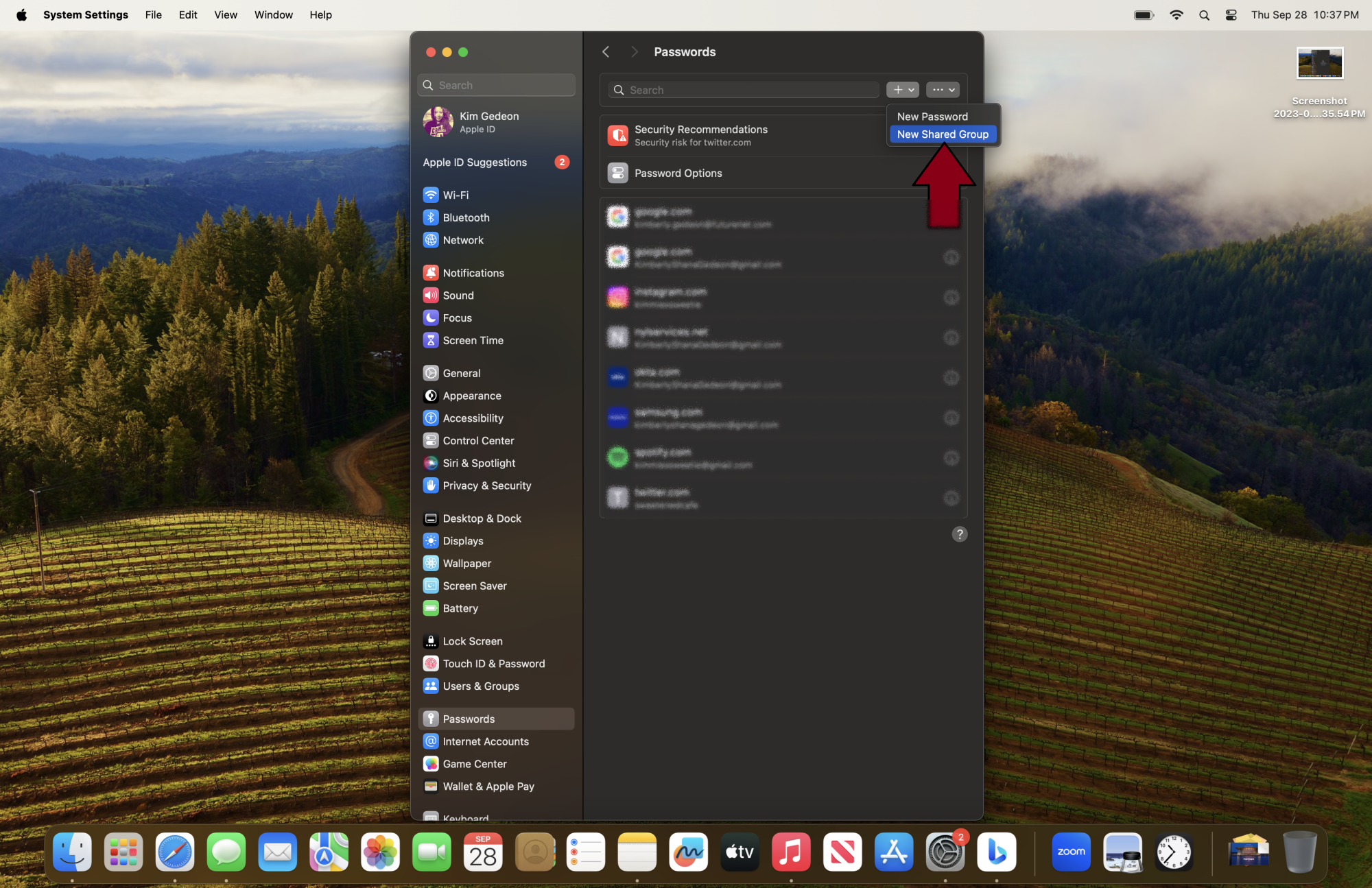
Kredi bilgileri: Kimberly Gedeon/Mashable
Adım 3: Grubunuzun adını yazın.
Bu örnekte “Aile”yi koydum.
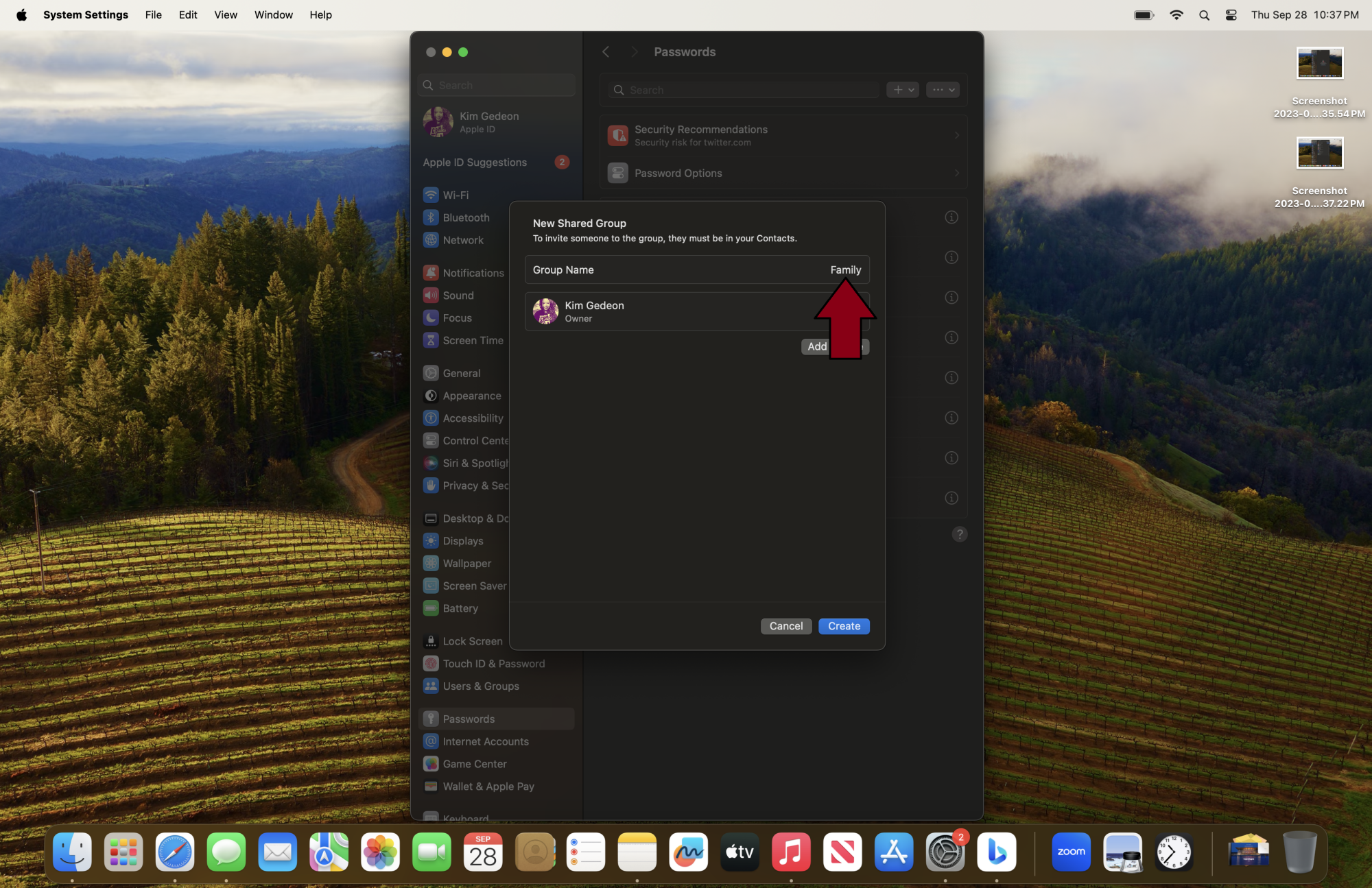
Kredi bilgileri: Kimberly Gedeon/Mashable
Adım 4: Kişilerinizden, paylaşılan grubunuza eklemek istediğiniz kişiyi ekleyin. “Ekle”yi tıklayın.
Desteklenen kişiler (doğru işletim sistemi sürümüne sahip kullanıcılar) mavi renkle vurgulanacaktır. Grubunuz tamamlanana kadar eklemeye devam edin.
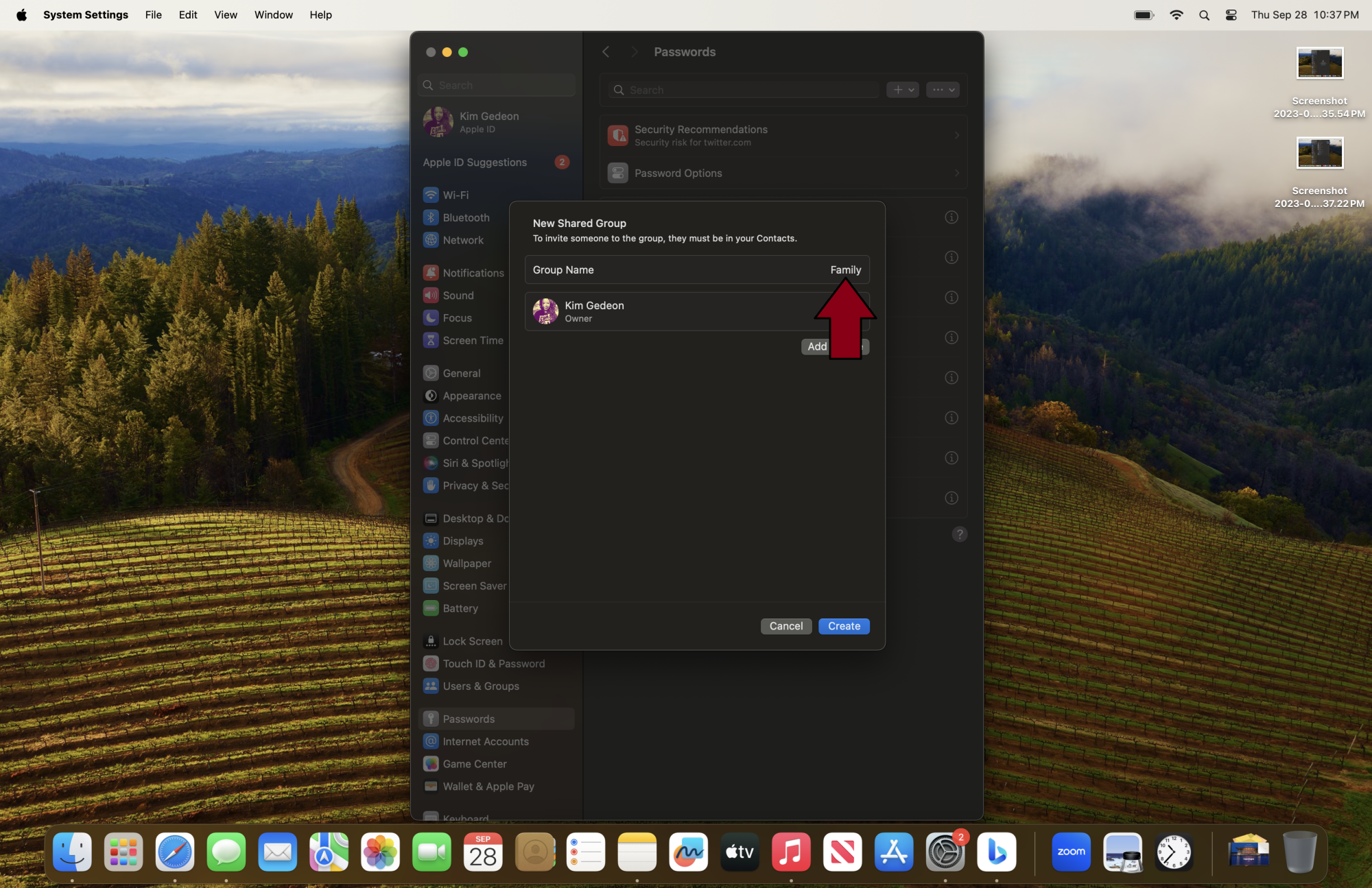
Kredi bilgileri: Kimberly Gedeon/Mashable
Adım 5: Kişileri eklemeyi tamamladığınızda “Oluştur”u tıklayın.
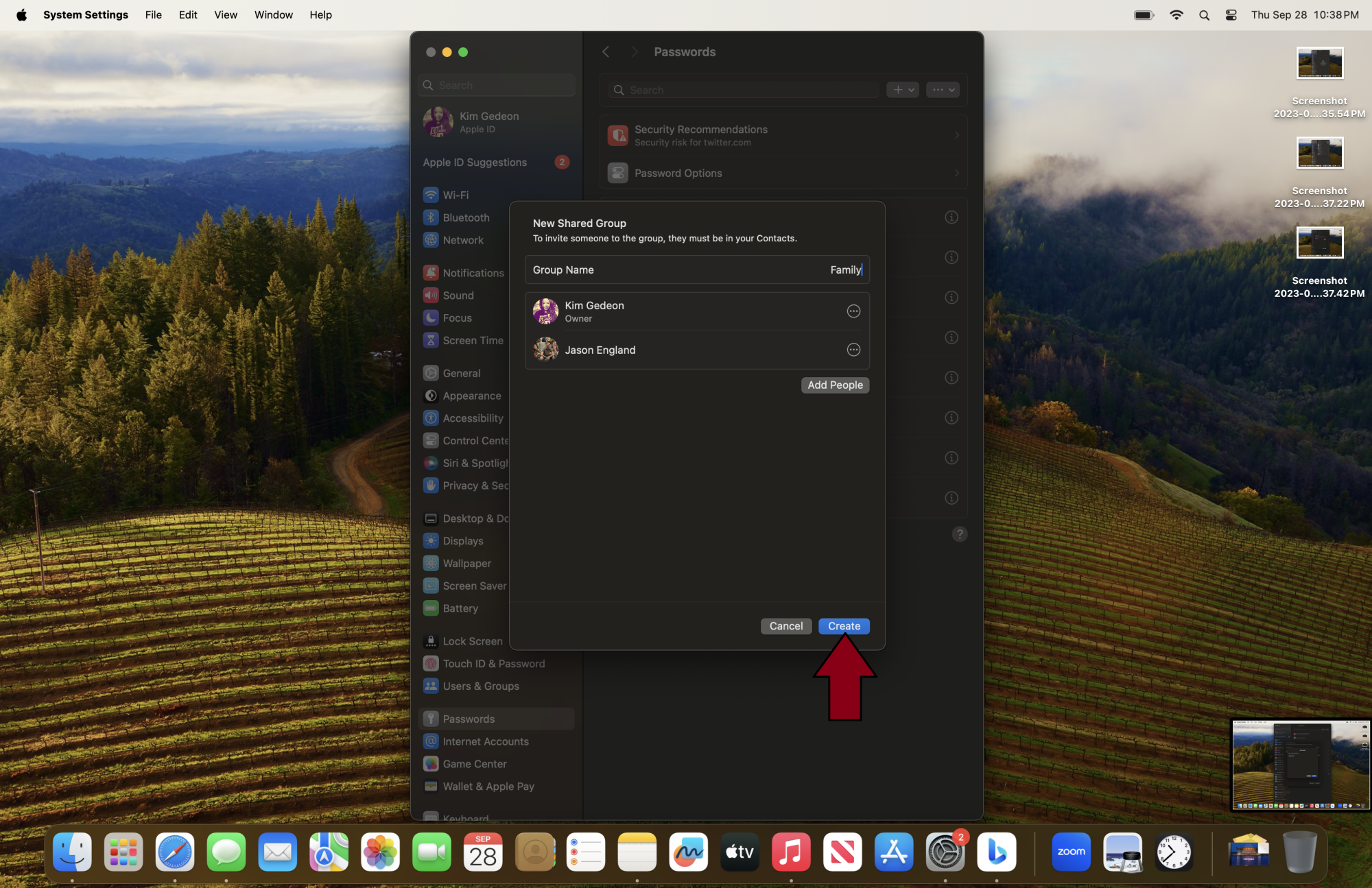
Kredi bilgileri: Kimberly Gedeon/Mashable
Adım 6: “Devam Et”e basın.
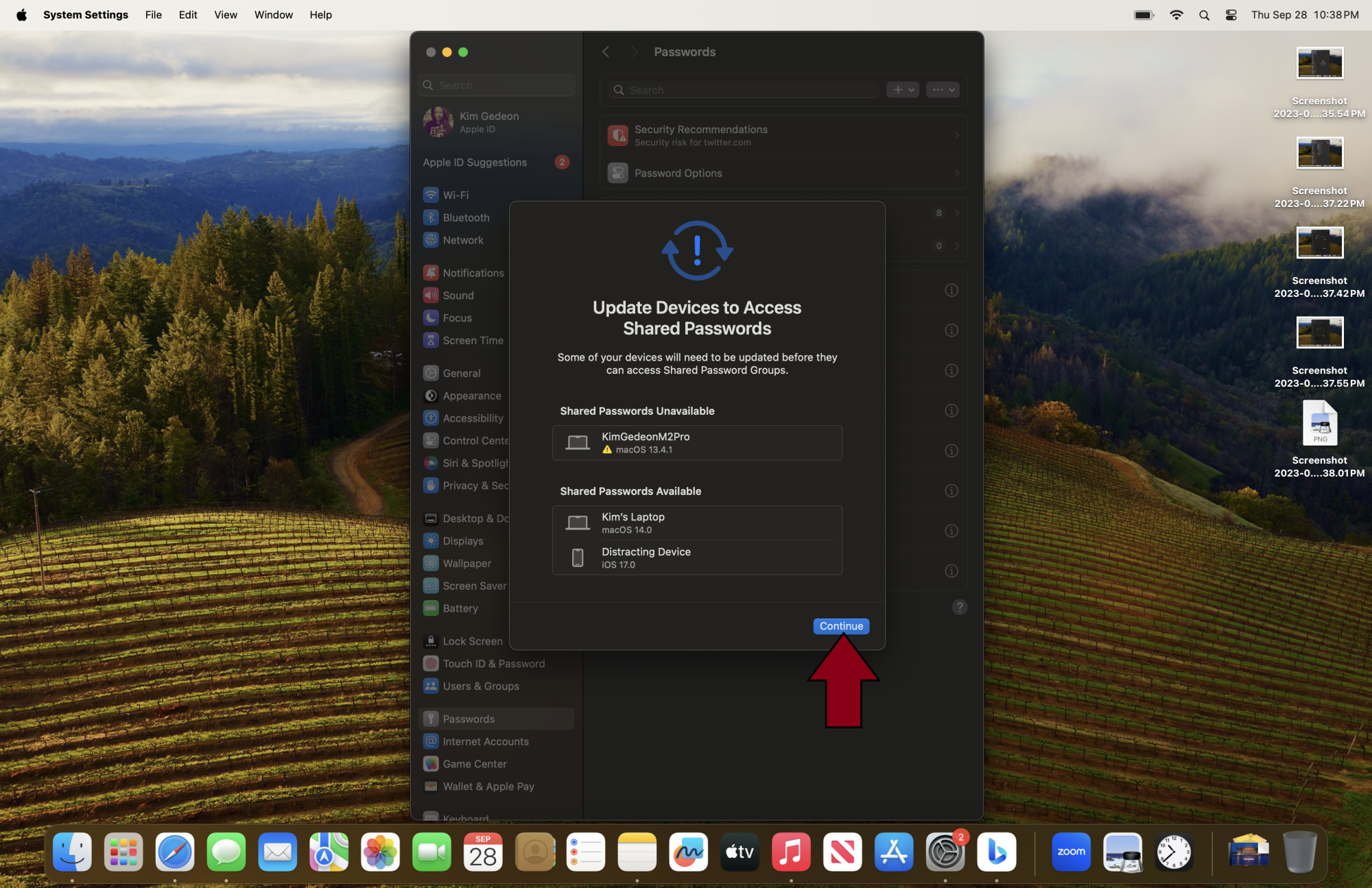
Kredi bilgileri: Kimberly Gedeon/Mashable
Adım 7: Eklemek istediğiniz şifrelere tıklayın. Kullanmak istediğiniz şifreyi görmüyorsanız “Şimdi değil”e basın.
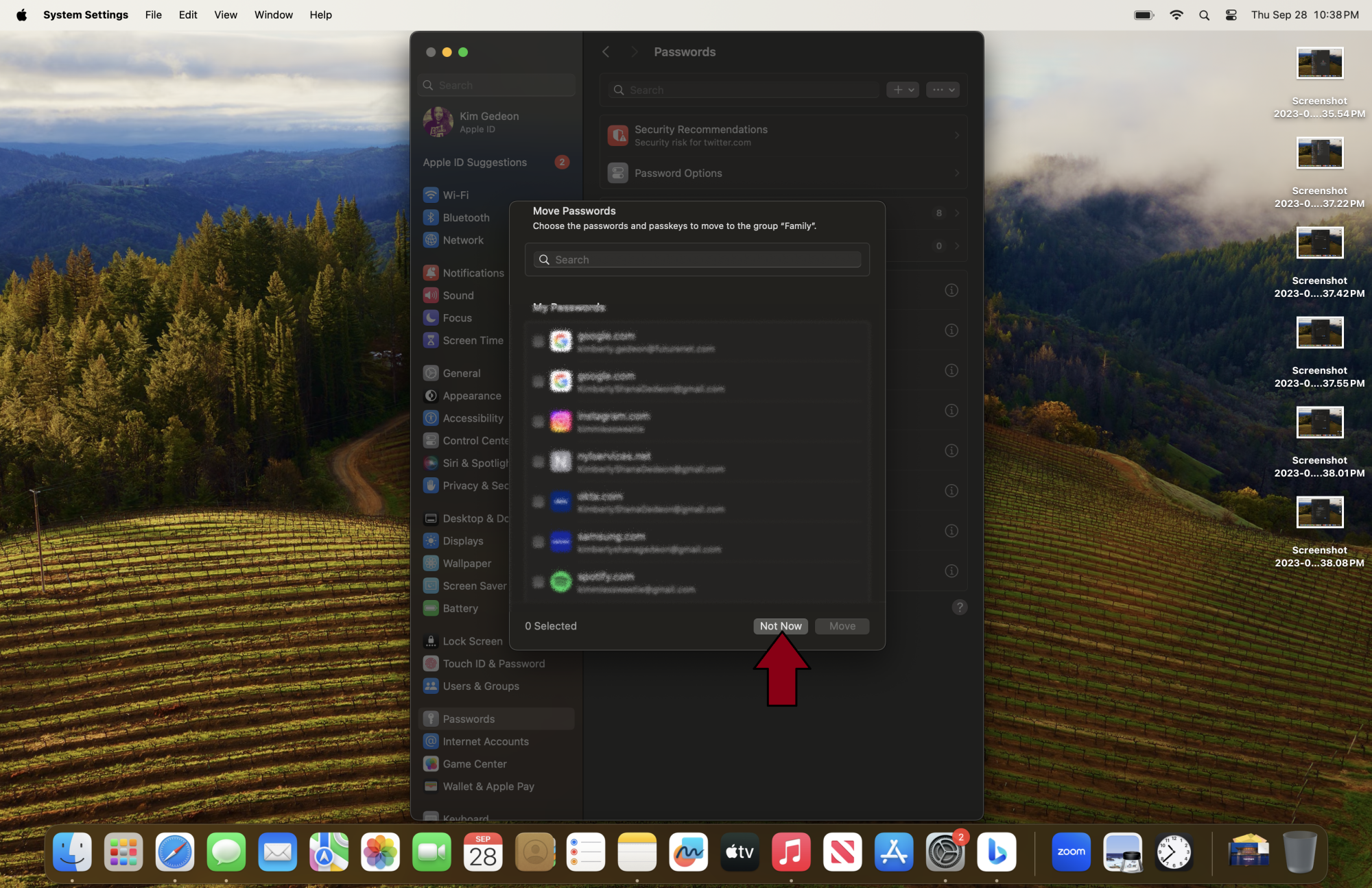
Kredi bilgileri: Kimberly Gedeon/Mashable
Adım 8: Şifre eklemek için “+” butonuna tıklayın
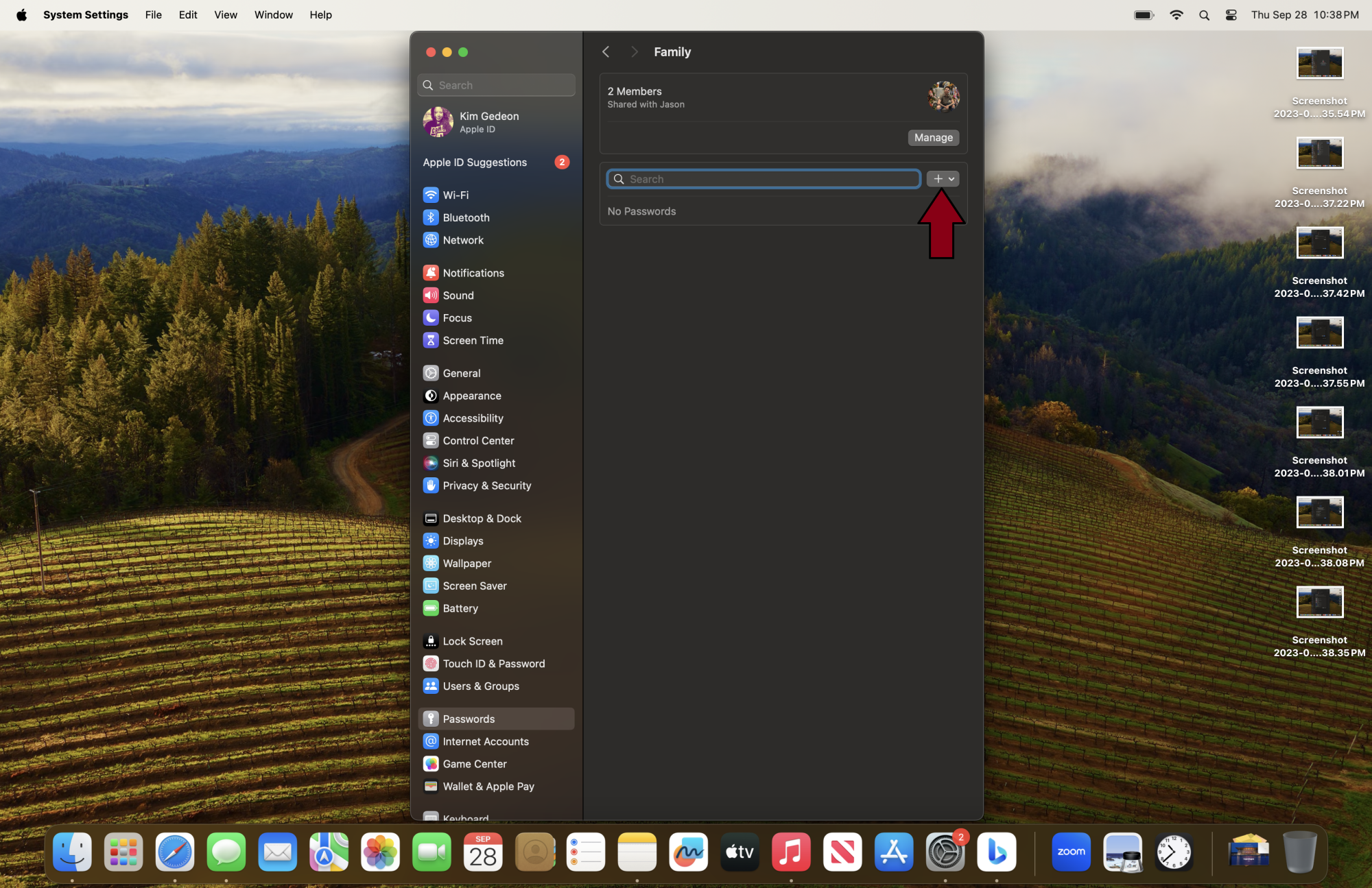
Kredi bilgileri: Kimberly Gedeon/Mashable
Adım 9: “Yeni Şifre”ye tıklayın.
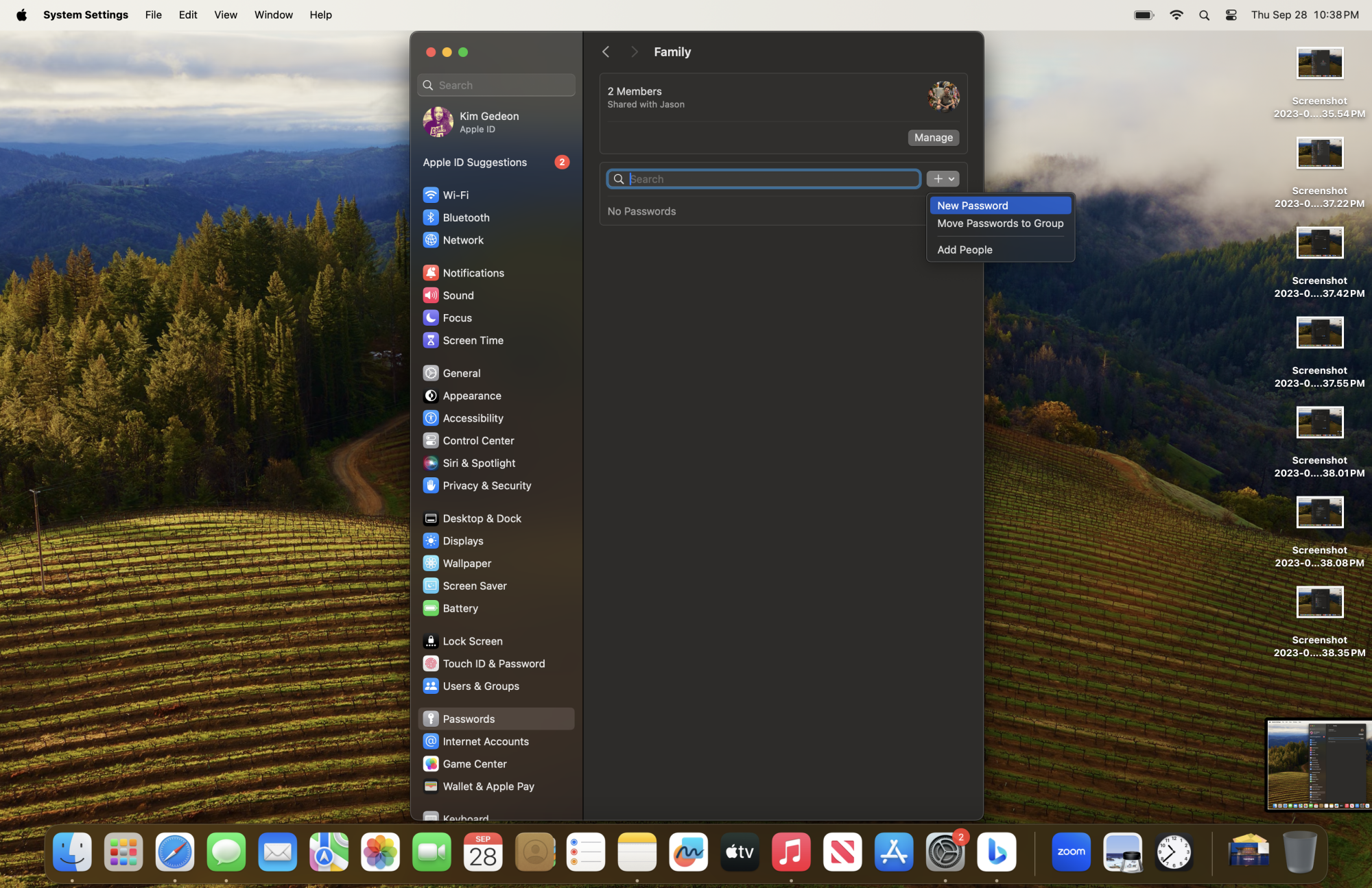
Kredi bilgileri: Kimberly Gedeon/Mashable
Adım 10: Web sitesini, kullanıcı adınızı ve şifrenizi yazın. “Şifre Ekle”ye basın.
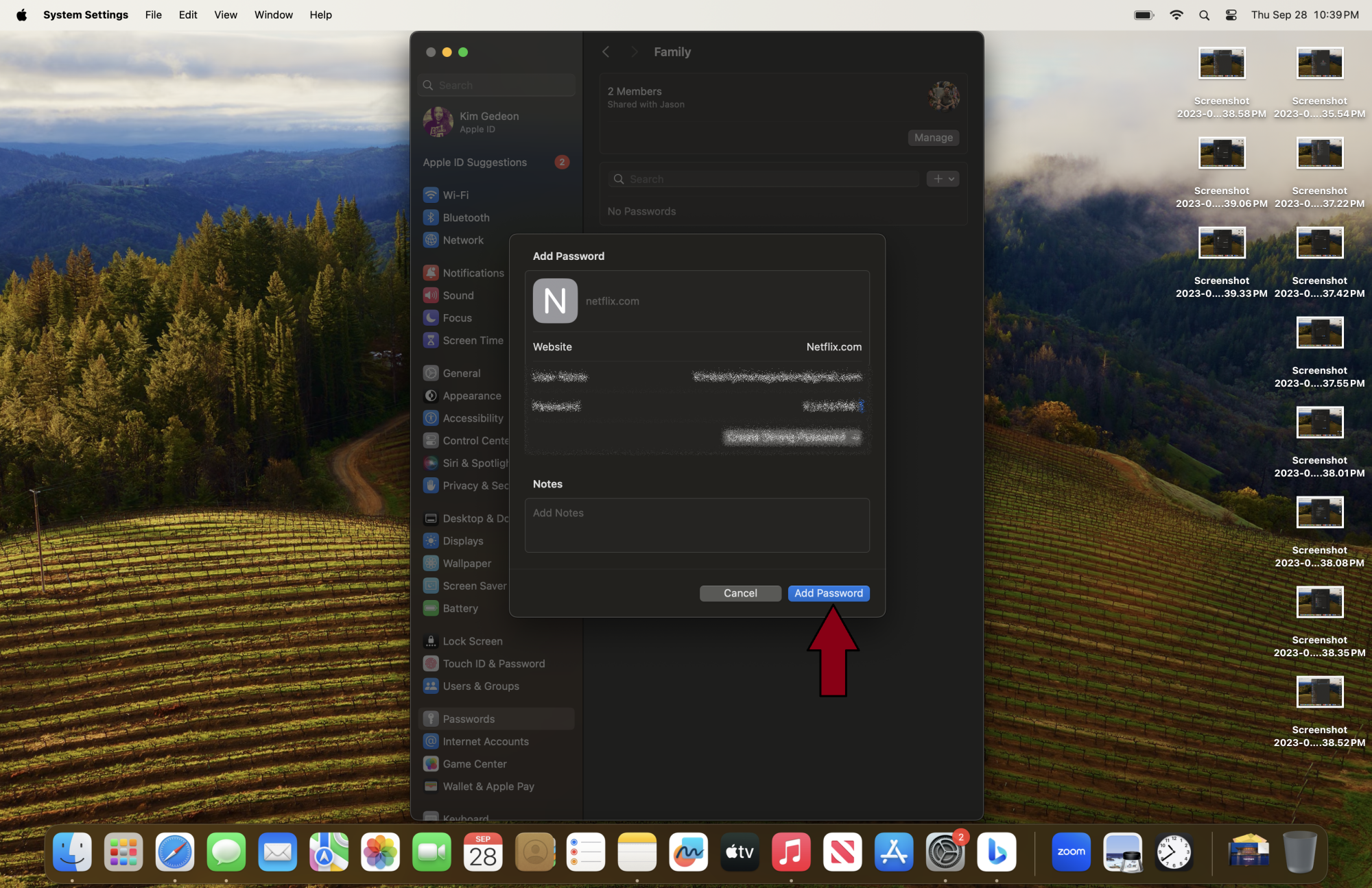
Kredi bilgileri: Kimberly Gedeon/Mashable
Adım 11: “Bitti”yi tıklayın.
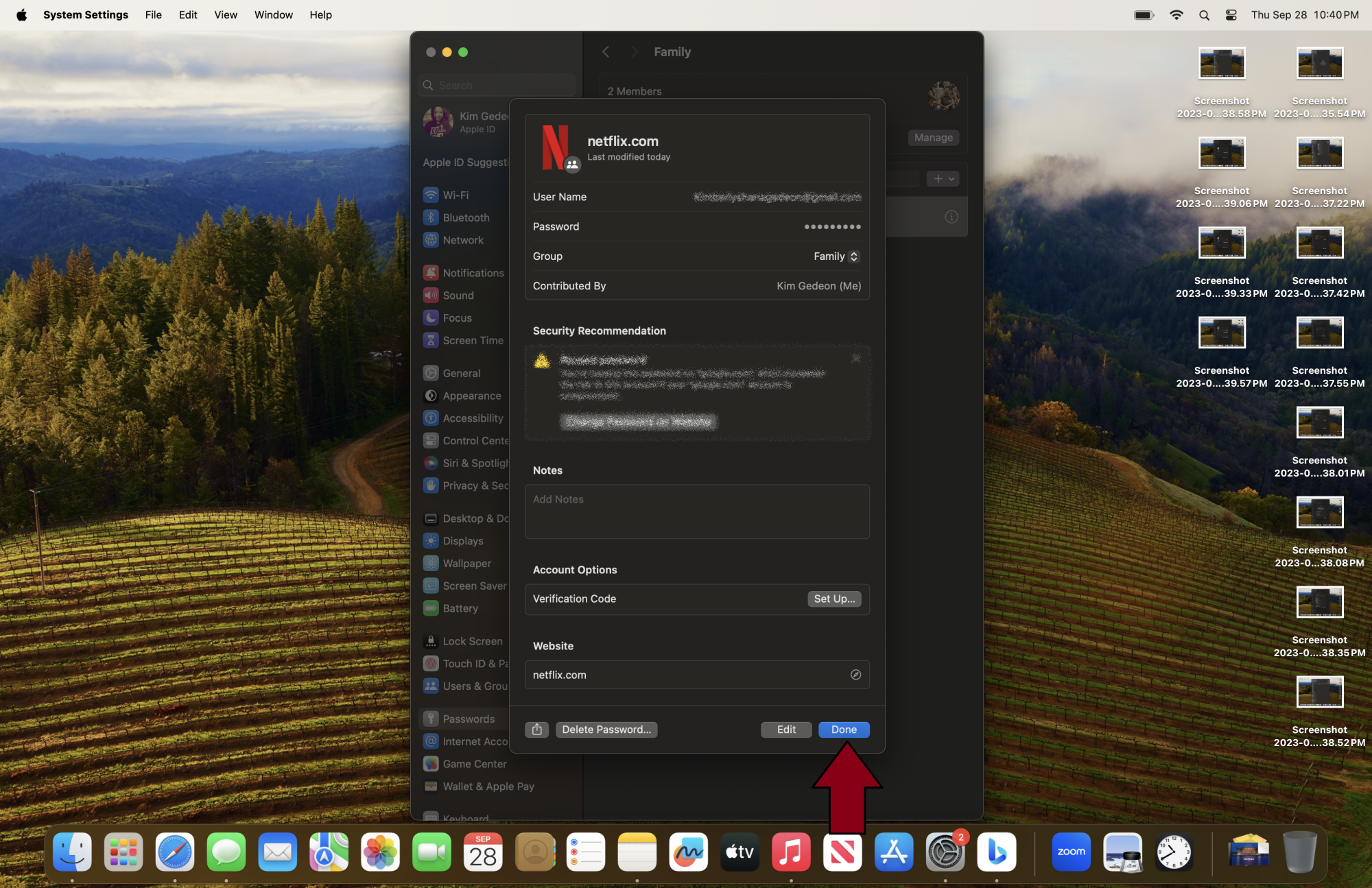
Kredi bilgileri: Kimberly Gedeon/Mashable
İşlem sırasında, kişilerinize onları paylaşılan bir gruba eklediğinizi bildirmeniz istenecektir. Paylaşılan grubun kimlik bilgilerine erişmelerini sağlamak için iMessage’ı kullanma seçeneğine sahip olacaksınız.
Bu özelliğin en iyi yanı, siz veya gruptaki herhangi bir kişi bir parolayı düzenlerse veya eklerse parolanın herkes için otomatik olarak güncellenmesidir. Bu avantaj, iCloud anahtar zincirini temel alır; bu, uçtan uca şifrelemeye sahip olduğu anlamına gelir. Bu, hedeflenen alıcılar dışında hiç kimsenin hassas bilgilerinizi ihlal edemeyeceği anlamına gelir.














